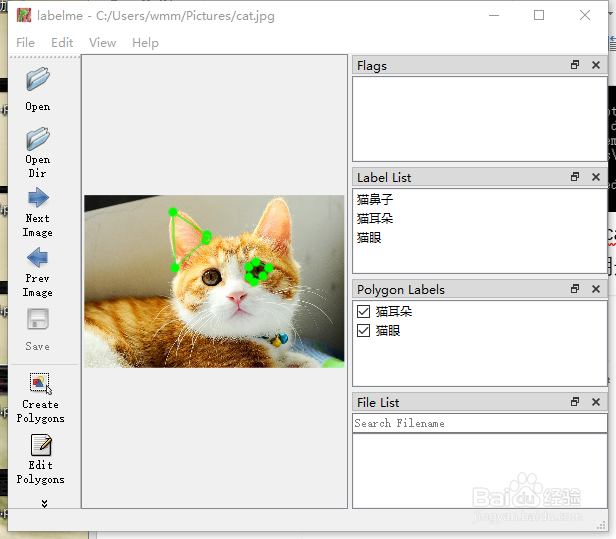在Windows的anaconda里如何安装labelme
1、首先我们要创建一个labelme的运行环境,我们打开anaconda的环境配置命令窗口,输入conda create --name=labelme python=3.6回车,我们创建的环境名称为labelme,python的版本为3.6版本的。然后输入 activate labelme进行激活labelme环境,这个时候配置路径就进入了labelme下。然后pip install pyqt5。如下图所示:

2、在我进行pip install pyqt5回车的时候,程序提示错误:
No module named 'pip._internal',为了解决这个问题,我找了网上很多的解决方案,最终终于有一个办法解决了这个问题,
(labelme2) C:\Users\wmm>curl bootstrap.pypa.io/get-pip.py -o get-pip.py,然后回车,因为编辑器的限制,此处我将网址的前缀去掉了,读者可以按照下图的网址进行自行敲打,回车之后出现类似表格的信息,如下图所示,然后再输入python get-pip.py --force-reinstall语句,回车,该句实现了强制重新安装pip。安装完以后,查看我们是否安装成功,可以输入pip -V语句回车来查看安装的pip的版本。如果现实了pip的安装版本说明安装成功。
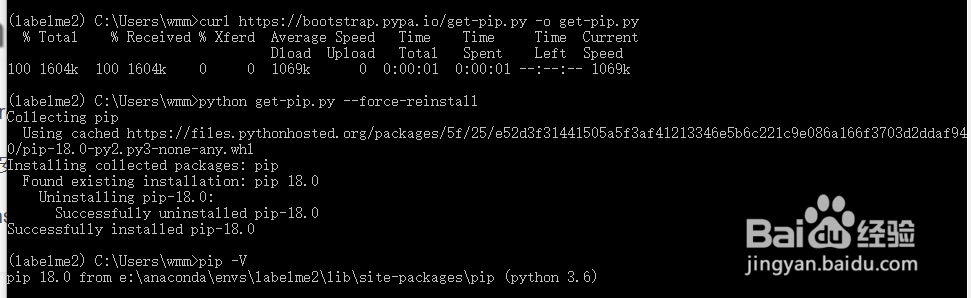
3、pip安装成功了,接下来我们就可以继续之前的命令pip install pyqt5,这里因为我的python是3.6版本的,所以选择的是pyqt5,如果你的是python2版本的,那么应该输入的pyqt。最后现实successfully,则说明安装成功。

4、接下来安装labelme,输入pip install labelme,回车。在安装时会有一些红色字体的提醒,不要忽略,提示的应该是缺少的那些依赖库,然后把这些缺少的依赖库再逐个install。
例如我在安装的时候提示缺少pandas 和scipy两个库,如下图红色框所示,我将这两个库逐个install之后,就不再有红色字体提示缺少的库了。这个时候表明labelme的库已经配好。
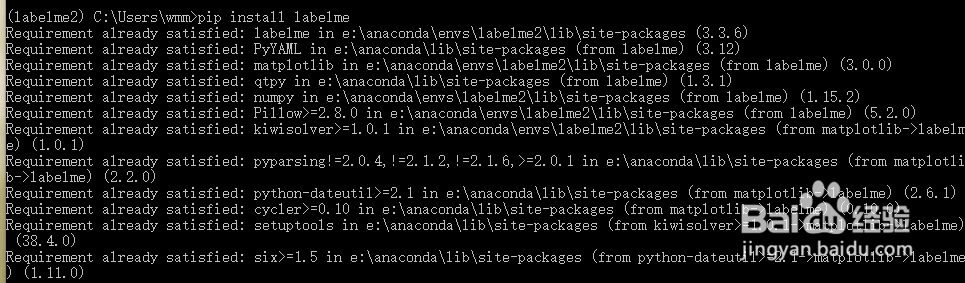
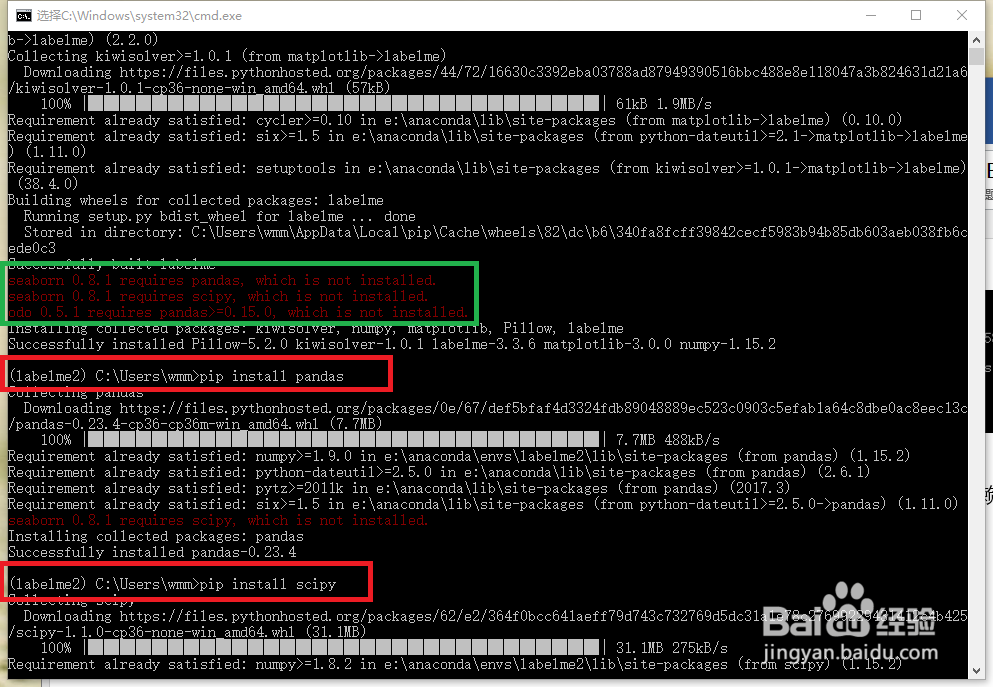
5、通过(labelme2) C:\Users\wmm>labelme –help,进一步验证labelme工具安装好了,如下图所示,显示的是使用该工具的一些命令。
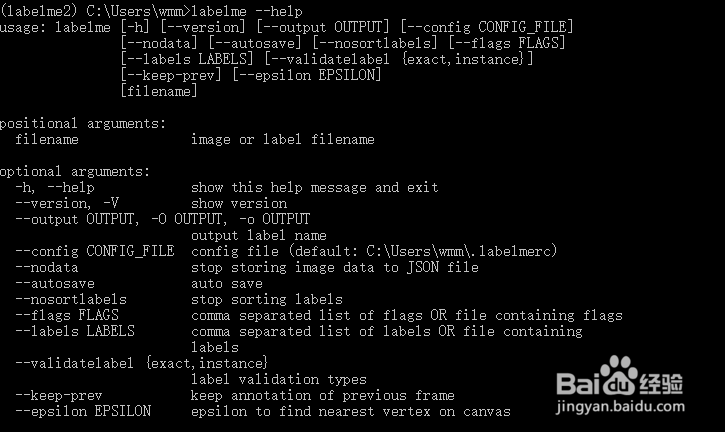
6、然后我们安装pillow,输入(labelme2) C:\Users\wmm>conda install pillow=4.0.0命令回车。如下图所示,安装该包的时候会附带下载一些依赖库,选择y 继续安装。
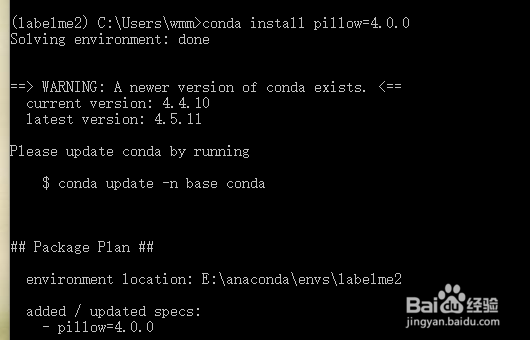
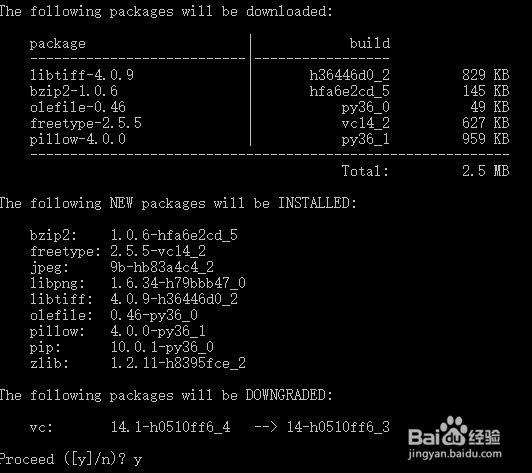
7、接下来双击labelme.exe文件,运行窗口如下图所示。接下来就可以进行标注了,图像里我标注了猫的眼睛和耳朵。